Setarea Intertelecom Windows modem 7
Cum se configurează modem Intertelecom Windows 7
Important! Înainte de a configura conexiunea la Internet pentru modem Intertelecom:
- Asigurați-vă că modemul 3G este bine conectat la portul USB al computerului.
- Driverul pentru modemul este instalat și configurat corect în mediul Windows.
Pentru a configura conexiunea Intertelecom rula „Centrul de Control Centrul de rețea și partajare“
Pentru a face acest lucru, du-te la:
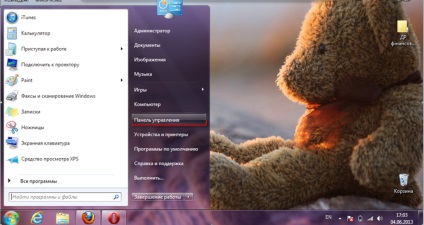
Start> Panou de control>
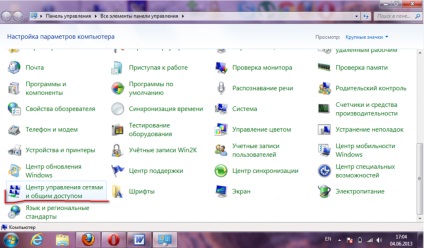
Managementul Centru rețea și partajare>
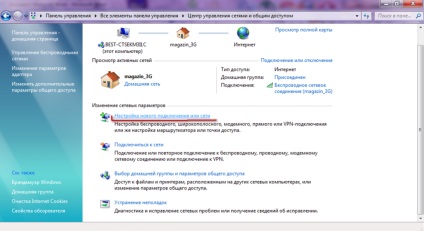
Configurarea unei conexiuni noi sau de rețea.
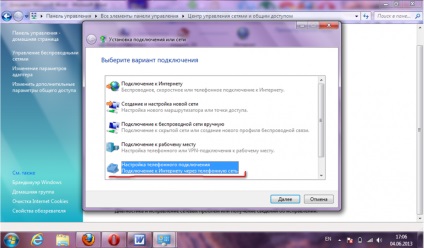
faceți clic pe „Next“
Selectați Nu, creați o nouă conexiune
Selectați modemul
Faceți clic pe „Next“
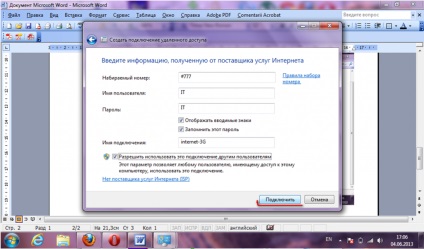
În fereastra care apare, introduceți caracterele majuscule în engleză în domeniu:
Numărul de dial-in: # 777
Utilizator: IT
Faceți clic pe „Connect“
Toate tine pe Internet!